কখনও কখনও আপনি যখন ওয়েব ব্রাউজ করছেন, তখন আপনি এমন একটি ওয়েবসাইটে যেতে পারেন যা ইংরেজিতে লেখা নেই। আপনি হয়তো জানালা বন্ধ করে এগিয়ে যেতে চান।

কিন্তু আপনি যদি গুগল ক্রোম ব্যবহার করেন তবে এর কোন প্রয়োজন নেই। অনুবাদের ক্ষেত্রে ব্রাউজারটির চমৎকার বৈশিষ্ট্য রয়েছে। ডিফল্টরূপে, এটি ব্যবহারকারীদের পৃষ্ঠাগুলি অনুবাদ করতে দেয়, ব্রাউজারের স্থানীয় ভাষায় নয়।
এই নিবন্ধে, আমরা কীভাবে Google Chrome-এর সাহায্যে পৃষ্ঠাগুলিকে অনুবাদ করতে হয় এবং কীভাবে এটি আপনার জন্য সবচেয়ে ভাল কাজ করতে সেট আপ করতে হয় সে সম্পর্কে কথা বলব৷ আমরা সম্ভাব্য সমস্যার সমাধানও করব যা আপনি দেখতে পারেন।
গুগল ক্রোমে কীভাবে একটি পৃষ্ঠা অনুবাদ করবেন
উদাহরণস্বরূপ, যদি আপনি নিজেকে একটি বিদেশী ওয়েবসাইটে খুঁজে পান যেখান থেকে আপনি একটি আইটেম কিনতে চান, তাহলে এটি একটি সমস্যা সৃষ্টি করতে পারে, বিশেষ করে চেকআউট বিভাগে।
আমার কম্পিউটারে কোন ধরণের র্যাম রয়েছে
যদি ওয়েবসাইটটি বেছে নেওয়ার জন্য একাধিক ভাষা অফার না করে, তবে Google Chrome রেসকিউতে আসে। আপনি আপনার পিসি, ল্যাপটপ বা মোবাইল ডিভাইস ব্যবহার করে একটি পৃষ্ঠা অনুবাদ করতে পারেন এবং আমরা আপনাকে সমস্ত পদক্ষেপের মাধ্যমে গাইড করব।
প্রথমত, উইন্ডোজ এবং ম্যাক ব্যবহারকারীরা যারা ক্রোম ব্যবহার করেন তারা যদি একটি বিদেশী ভাষায় একটি ওয়েবপৃষ্ঠা খোলেন তাহলে স্ক্রিনের উপরের ডানদিকের কোণায় 'অনুবাদ' উইন্ডো পপ আপ দেখতে পাবেন।
আপনি পৃষ্ঠাটিকে Chrome-এর ডিফল্ট ভাষায় অনুবাদ করতে নির্বাচন করতে পারেন বা তিনটি উল্লম্ব বিন্দুতে আলতো চাপুন এবং 'অন্য ভাষা চয়ন করুন' নির্বাচন করুন৷
ওয়েবপৃষ্ঠাটি অবিলম্বে আপনার নির্বাচিত ভাষায় অনুবাদ করা হবে। এবং এমনকি আপনি যদি অন্য ভাষায় অন্য ওয়েবসাইট খোলেন, Chrome নতুন নির্বাচিত ভাষা অফার করবে।
আইপ্যাডে গুগল ক্রোমে কীভাবে একটি পৃষ্ঠা অনুবাদ করবেন
আপনি যদি আপনার আইপ্যাডে কিছু পড়ছেন এবং আপনার আইপ্যাডে একটি বিদেশী ভাষা সহ একটি পৃষ্ঠা খুলছেন iOS Chrome অ্যাপ , ডিফল্টরূপে, ব্রাউজার পৃষ্ঠাটি অনুবাদ করার প্রস্তাব দেবে।
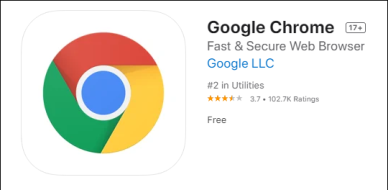
আপনি স্ক্রিনের নীচে এই বিকল্পটি দেখতে পারেন। একটি ছোট প্যানেল পপ আপ হবে, এবং এটি স্বয়ংক্রিয়ভাবে বিদেশী ভাষা সনাক্ত করবে। Chrome আপনার ব্রাউজারে সেট করা ভাষাতে ক্লিক করার জন্য একটি বিকল্পও অফার করবে।
এবং যদি আপনি এটিতে আলতো চাপেন, এটি অবিলম্বে পৃষ্ঠাটি অনুবাদ করবে। এর পরে প্যানেলটি অবিলম্বে অদৃশ্য হয়ে যাবে। যাইহোক, আপনি যদি পৃষ্ঠাটিকে অন্য ভাষায় অনুবাদ করতে চান তবে আপনি এই পদক্ষেপগুলি অনুসরণ করে এটি পরিবর্তন করতে পারেন:
- Chrome যে ডিফল্ট ভাষা অফার করে তা পরিবর্তন করতে, স্ক্রিনের নীচে প্যানেলে গিয়ার আইকনে আলতো চাপুন৷
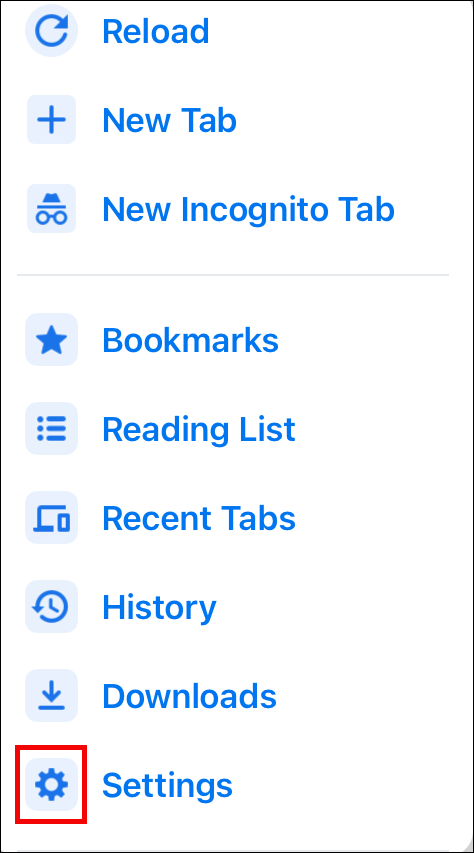
- 'আরো ভাষা' নির্বাচন করুন, ভাষার তালিকার মাধ্যমে স্ক্রোল করুন এবং আপনি যেটি চান তা নির্বাচন করুন।
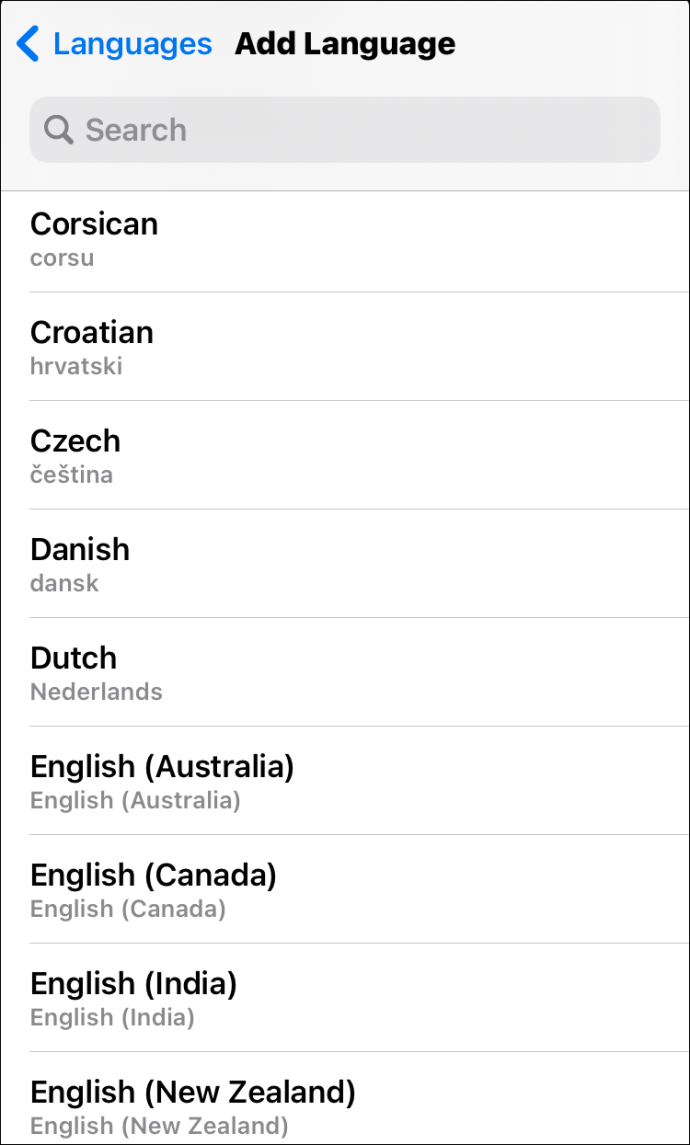
Google Chrome স্বয়ংক্রিয়ভাবে আপনার পছন্দের ভাষায় স্যুইচ করবে এবং পুরো পৃষ্ঠাটি অনুবাদ করবে।
আইফোনে গুগল ক্রোমে কীভাবে পৃষ্ঠা অনুবাদ করবেন
আইফোন ব্যবহারকারীরা আইপ্যাড ব্যবহারকারীদের মতো গুগল ক্রোম অ্যাপে একটি পৃষ্ঠা অনুবাদ করতে পারেন। মোবাইল অ্যাপ ব্রাউজারটি iOS ট্যাবলেট এবং স্মার্টফোন উভয় ক্ষেত্রেই একইভাবে কাজ করে।
- ওয়েবপৃষ্ঠাটি খুলুন এবং নীচের ডানদিকে কোণায় তিনটি বিন্দুতে আলতো চাপুন।
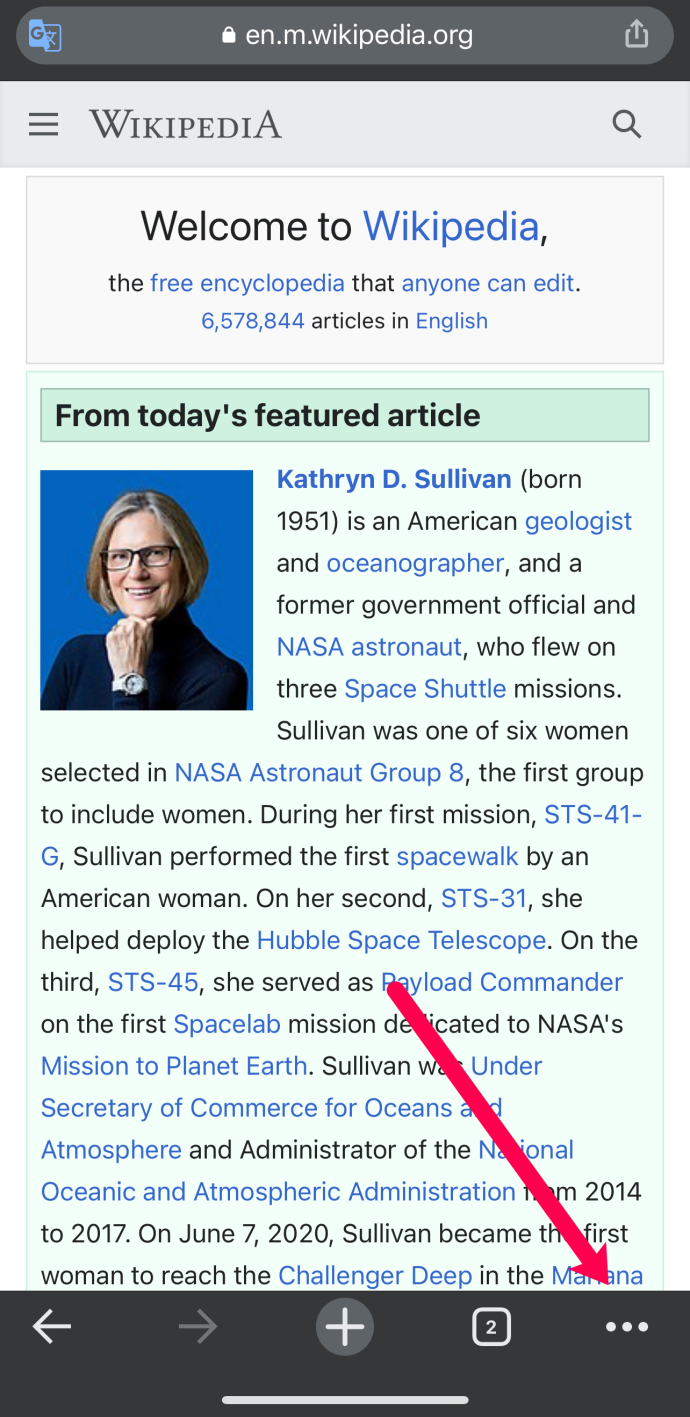
- টোকা অনুবাদ করা .
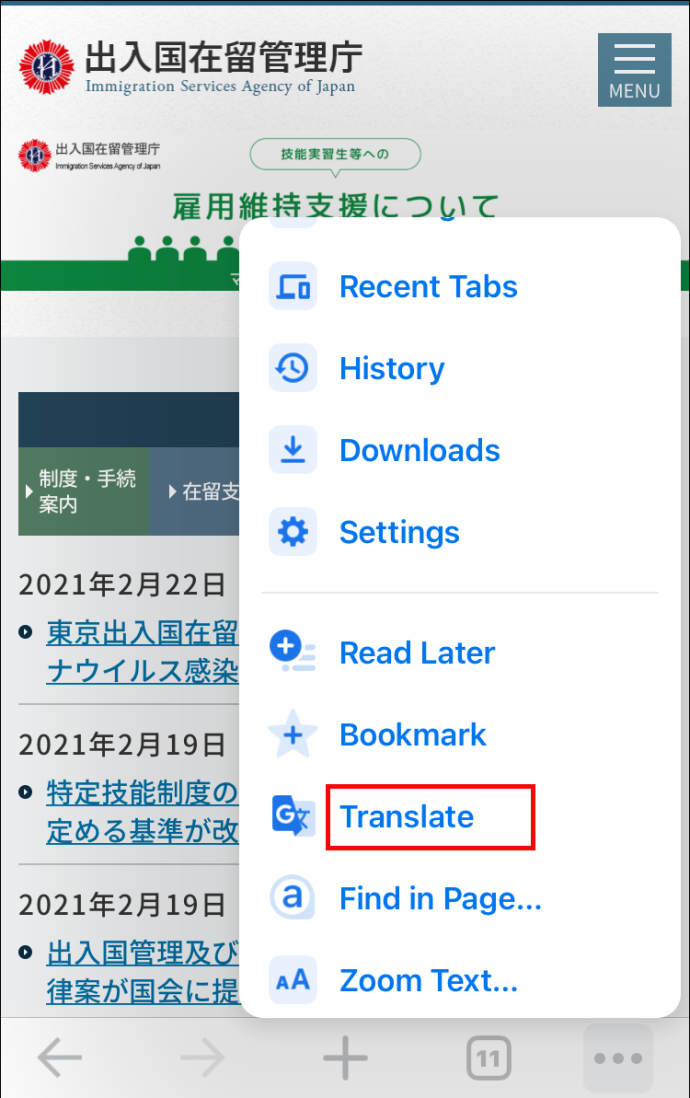
- ক্লিক করুন সেটিংস কগ ভাষা পরিবর্তন করতে।
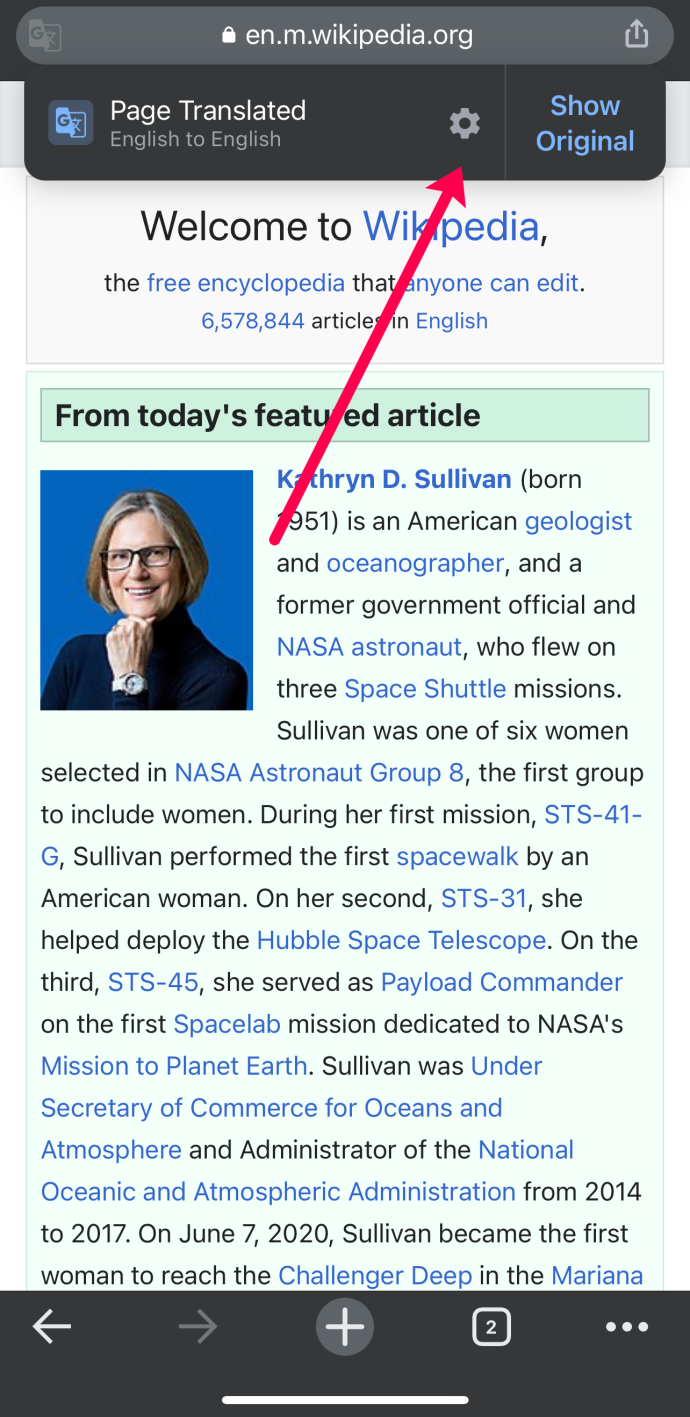
এছাড়াও, যখন আপনি একটি মোবাইল অ্যাপে এই বৈশিষ্ট্যটি অ্যাক্সেস করছেন, তখন 'আরো ভাষা' বেছে নেওয়া এবং একটি Chrome অফার থেকে অন্যটিতে স্যুইচ করা শুধুমাত্র এমন কিছু যা আপনি একবার করতে পারেন যদি না আপনি সেটিংসে ডিফল্ট ভাষা পরিবর্তন করেন৷
অ্যান্ড্রয়েডে গুগল ক্রোমে কীভাবে একটি পৃষ্ঠা অনুবাদ করবেন
ওয়েবপৃষ্ঠাগুলি অনুবাদ করার অবিশ্বাস্যভাবে দরকারী বৈশিষ্ট্য থাকার ক্ষেত্রে অ্যান্ড্রয়েড ব্যবহারকারীদের বাদ দেওয়া হয় না। আপনি যদি একটি অ্যান্ড্রয়েড ট্যাবলেট বা স্মার্টফোনের মালিক হন, তাহলে আপনার যা দরকার তা হল Chrome মোবাইল অ্যাপ যা আপনি খুঁজে পেতে পারেন৷ খেলার দোকান . এটি সর্বোত্তম কর্মক্ষমতা জন্য আপডেট সংস্করণ নিশ্চিত করুন.
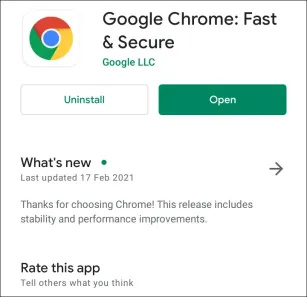
অ্যান্ড্রয়েডে গুগল ক্রোমে একটি পৃষ্ঠা অনুবাদ করার পদক্ষেপগুলি iOS ডিভাইসগুলির জন্য প্রায় একই রকম৷ শুধুমাত্র পার্থক্য হল গিয়ার আইকন ট্যাপ করার পরিবর্তে, আপনার নীচে প্যানেলে তিনটি উল্লম্ব বিন্দু রয়েছে।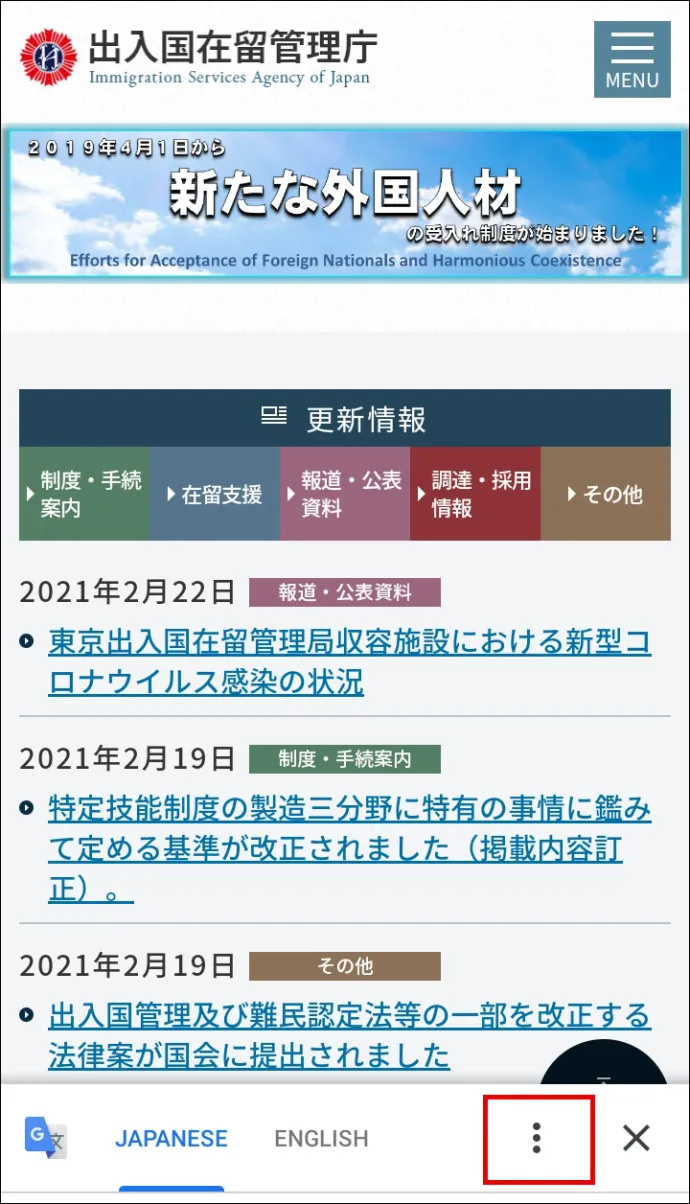
গুগল ক্রোমে কীভাবে একটি পৃষ্ঠাকে জোর করে অনুবাদ করবেন
আপনি যখন উপরের ধাপগুলি অনুসরণ করে Google Chrome-এ একটি পৃষ্ঠা অনুবাদ করতে চান, এবং কিছুই হবে না, প্রথম প্রতিকার হল পৃষ্ঠাটি রিফ্রেশ করা। কখনও কখনও অনুবাদ প্রদান করতে Chrome এর জন্য এটিই লাগে।
কিন্তু এমন কিছু সময় আছে যখন আপনি যখন কোনো বিদেশী ভাষায় কোনো পৃষ্ঠায় যান তখন Chrome স্বয়ংক্রিয়ভাবে অনুবাদ বার দেখায় না। সম্ভবত আপনি আগে সেই ভাষায় অনুবাদ করা অপ্ট আউট করেছেন, তাই এখন Chrome এটির পরামর্শ দেয় না।
সৌভাগ্যবশত, আপনি একটি অনুবাদ বাধ্য করতে পারেন. একটি ওয়েব ব্রাউজারে, আপনি ঠিকানা বারের ডানদিকে অনুবাদ আইকনটি পাবেন। এটিতে ক্লিক করে, আপনি দেখতে পাবেন অনুবাদ বারটি ঠিক নীচে প্রদর্শিত হবে। ক্রোম অ্যাপে, অ্যান্ড্রয়েড এবং আইওএস উভয়ই, এটি এইরকম দেখায়:
- Chrome অ্যাপটি খুলুন এবং উপরের ডানদিকের কোণায় তিনটি উল্লম্ব বিন্দুতে আলতো চাপুন।
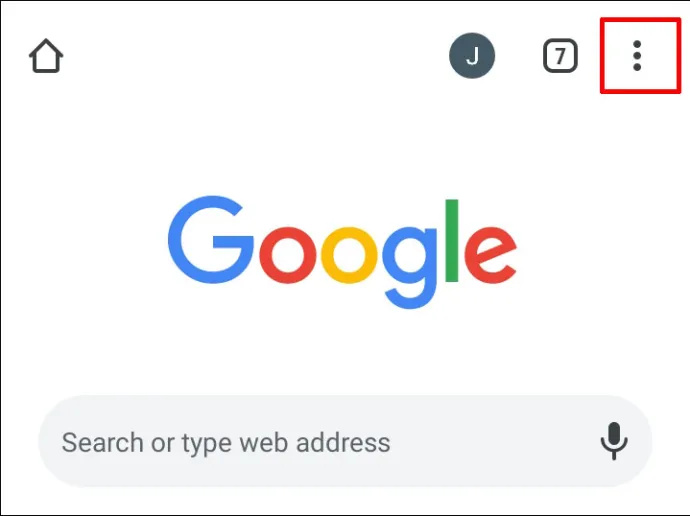
- 'অনুবাদ...' বিকল্পটি নির্বাচন করুন।
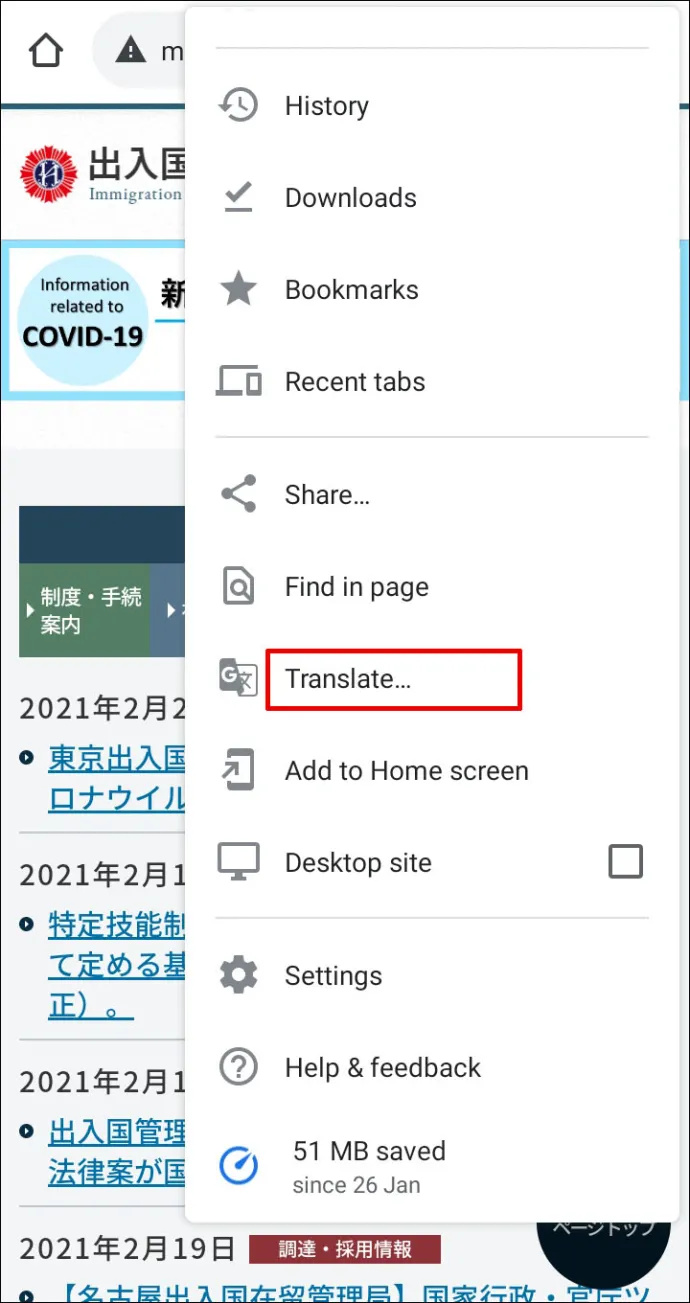
স্ক্রিনের নীচের প্যানেলটি প্রদর্শিত হবে এবং আপনি ভাষা নির্বাচন করা চালিয়ে যেতে পারেন।
গুগল ক্রোমে একটি পৃষ্ঠা অনুবাদ করতে কীভাবে একটি এক্সটেনশন ব্যবহার করবেন
আরও জনপ্রিয় Google পণ্যগুলির মধ্যে একটি হল Google অনুবাদ অ্যাপ। এটি একটি ওয়েব সংস্করণ এবং একটি মোবাইল অ্যাপ হিসাবে উপলব্ধ। কিন্তু Chrome এর জন্য Google Translate এক্সটেনশনও রয়েছে।
আপনি শুধুমাত্র আপনার ডেস্কটপ ওয়েব ব্রাউজারে এই এক্সটেনশনটি ইনস্টল করতে পারেন৷ এটি Chrome মোবাইল অ্যাপের জন্য উপলব্ধ নয়৷ আপনি এটি খুঁজে পেতে পারেন এখানে এবং এটিকে আপনার অন্যান্য ক্রোম এক্সটেনশনের মধ্যে কিছুক্ষণের মধ্যেই রাখুন। এই Chrome এক্সটেনশনটি আপনি দুটি উপায়ে ব্যবহার করতে পারেন৷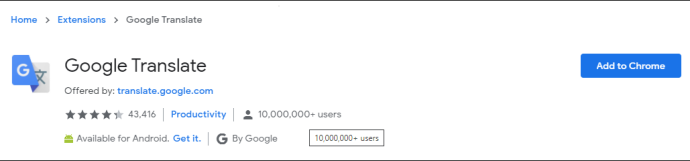
প্রথম উপায় হল একটি ওয়েবপেজে পাঠ্যের নির্দিষ্ট বিভাগ নির্বাচন করা, এক্সটেনশনে ক্লিক করা এবং Chrome এর ডিফল্ট ভাষায় অনুবাদ প্রদান করা। এক্সটেনশন স্বয়ংক্রিয়ভাবে ভাষা সনাক্ত করবে।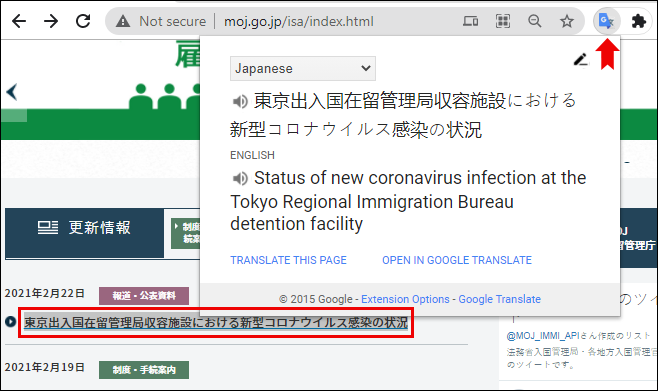
এক্সটেনশনটি ব্যবহার করার দ্বিতীয় উপায় হল সমগ্র ওয়েবপৃষ্ঠাটি অনুবাদ করা, এমনকি তা Chrome এর ডিফল্ট ভাষায় হলেও। যেকোনো পৃষ্ঠায়, Google Translate এক্সটেনশনে ক্লিক করুন। স্ক্রিনের শীর্ষে একটি ছোট প্যানেল প্রদর্শিত হবে এবং আপনি একটি ড্রপ-ডাউন মেনু থেকে একটি ভাষা নির্বাচন করতে পারেন।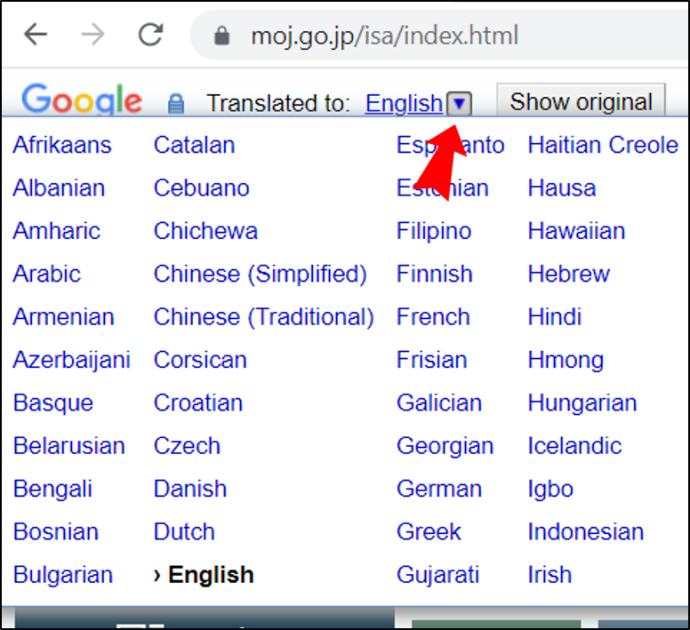
ক্রোমে একটি পৃষ্ঠা অনুবাদ করতে অক্ষম কীভাবে ঠিক করবেন
যখনই Chrome-এ অনুবাদ বৈশিষ্ট্যটি সঠিকভাবে কাজ করে না, প্রথম পদক্ষেপটি সর্বদা পৃষ্ঠাটি রিফ্রেশ করা উচিত। প্রায়শই, এটিই লাগে, তবে এমন উদাহরণ রয়েছে যেখানে আরও সমস্যা সমাধান করা প্রয়োজন।
আপনি যদি 'এই পৃষ্ঠাটি অনুবাদ করা যায়নি' বার্তা পান বা Chrome কেবল পৃষ্ঠাটির অনুবাদ সম্পূর্ণ করতে অস্বীকার করে, আপনি হয়ত পুরানো Chrome ওয়েব ক্যাশে পরিস্থিতির সাথে মোকাবিলা করছেন৷ এটি ঠিক করতে আপনাকে Chrome এর ক্যাশে এবং ডেটা সাফ করতে হবে। এখানে কিভাবে:
- আপনার কম্পিউটারে Google Chrome খুলুন এবং উপরের ডানদিকের কোণায় তিনটি বিন্দুতে আলতো চাপুন।
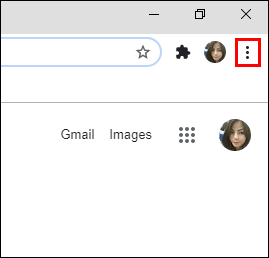
- 'আরো সরঞ্জাম' এবং তারপরে 'ব্রাউজিং ডেটা সাফ করুন' নির্বাচন করুন।
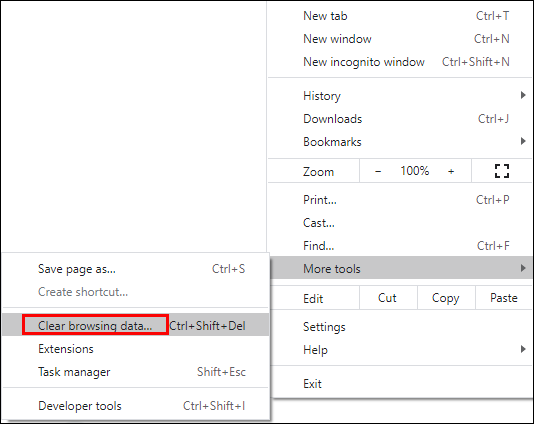
- 'উন্নত' ট্যাবে স্যুইচ করুন এবং 'ক্যাশ করা ছবি এবং ফাইল' এবং 'কুকিজ এবং অন্যান্য সাইট ডেটা' পরীক্ষা করুন।
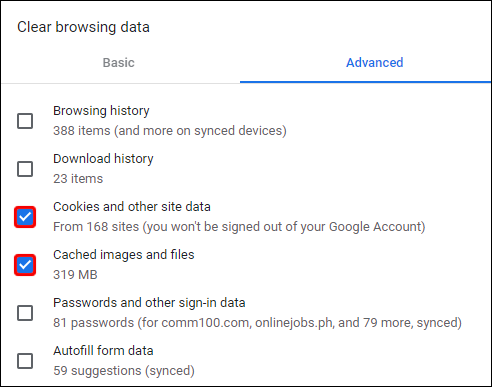
- 'ডেটা সাফ করুন' নির্বাচন করুন।
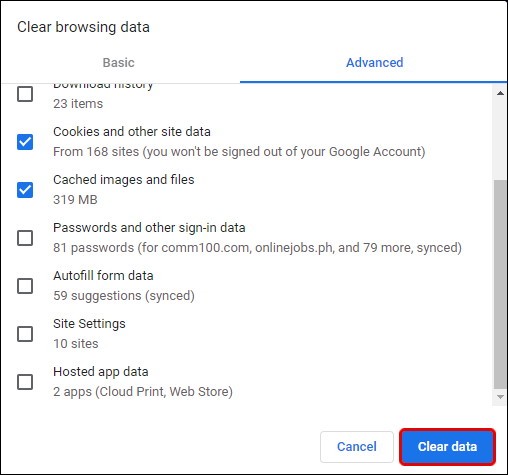
এখানেই শেষ এটা পেতে ওখানে যাও. চিন্তা করবেন না; এটি আপনাকে আপনার Google অ্যাকাউন্ট থেকে সাইন আউট করবে না এবং আপনার সমস্ত সাইন-ইন ডেটা এবং পাসওয়ার্ড সংরক্ষণ করা হবে৷
ক্রোম মোবাইল অ্যাপের জন্য, আপনার ফোনের সেটিংসে যান এবং অ্যাপে, ক্রোম খোঁজার তালিকা করুন এবং ম্যানুয়ালি ক্যাশে এবং ডেটা সাফ করুন।
Chrome এ আপনার ডিফল্ট অনুবাদ সেটিংস কীভাবে পরিবর্তন করবেন
ডেস্কটপের জন্য Chrome-এ, যখনই আপনি একটি ওয়েবপৃষ্ঠা অনুবাদ করার জন্য একটি ভিন্ন ভাষা চয়ন করেন, আপনি এটি পরিবর্তন না করা পর্যন্ত সেই ভাষাটি থেকে যায়।
অন্যদিকে, মোবাইল ডিভাইসের জন্য Chrome-এ, আপনাকে ম্যানুয়ালি এটি করতে হবে। অন্যথায়, এটি পূর্বে সেট করা ভাষায় স্যুইচ করবে। Android এবং iOS ডিভাইসের জন্য Chrome-এ ডিফল্ট অনুবাদ কীভাবে পরিবর্তন করবেন তা এখানে রয়েছে:
- আপনি যখন একটি বিদেশী ভাষায় একটি পৃষ্ঠা খুলবেন, Chrome স্ক্রিনের নীচে অনুবাদ প্যানেলটিকে অনুরোধ করবে৷
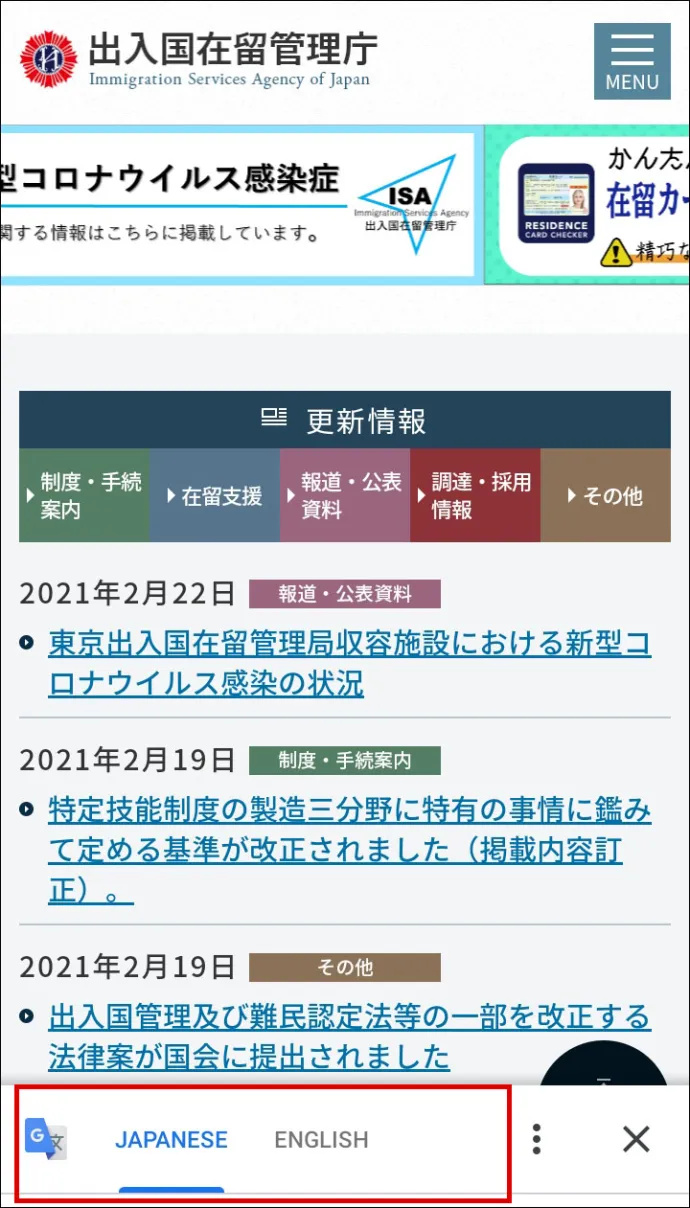
- একটি Android এ তিনটি বিন্দু বা একটি iOS ডিভাইসে গিয়ার আইকন নির্বাচন করুন।
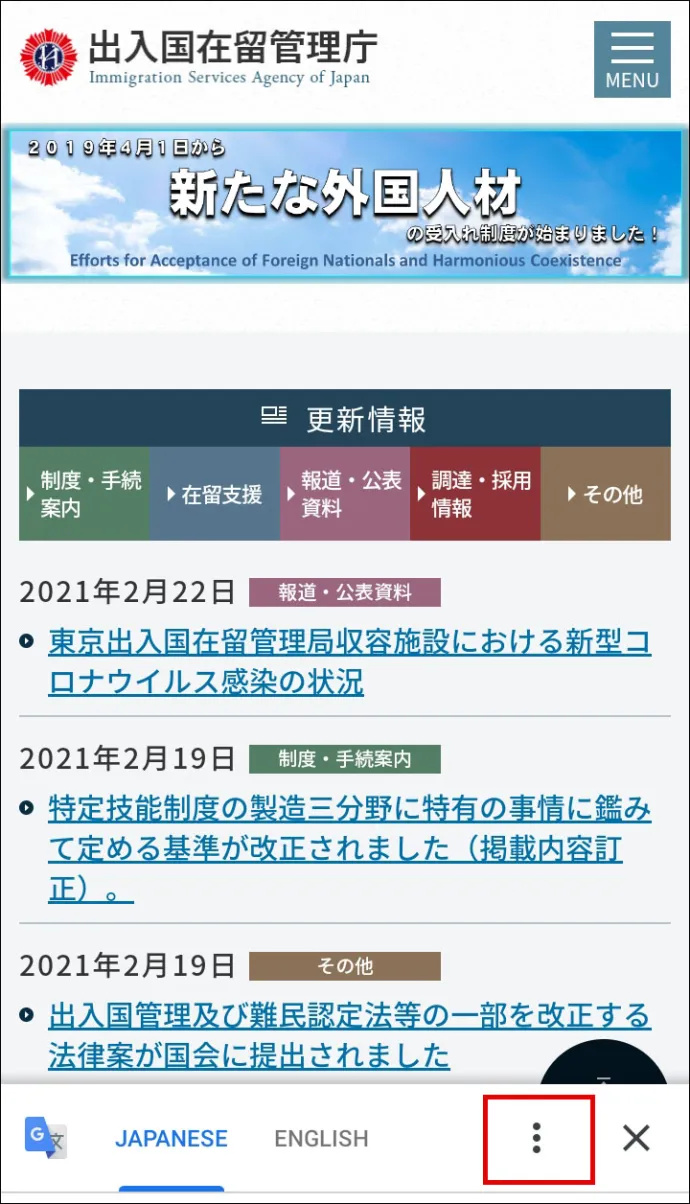
- 'সর্বদা [ভাষায়] পৃষ্ঠাগুলি অনুবাদ করুন।'
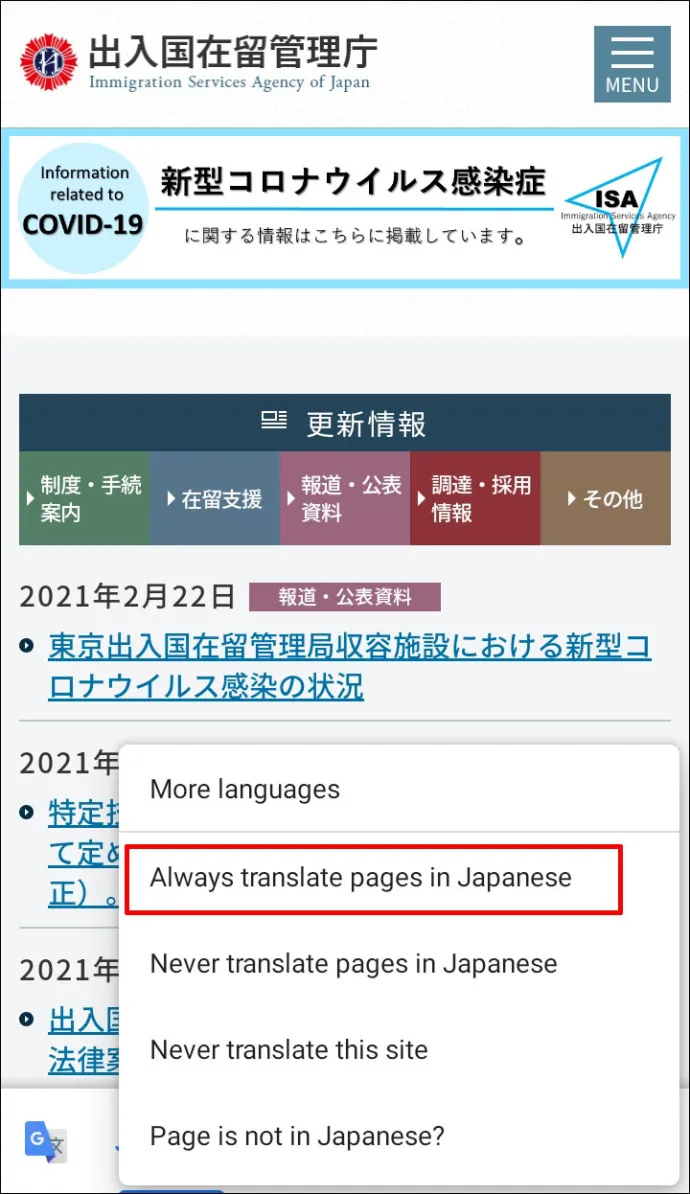
নতুন সেটিংস চালু করতে আপনাকে পৃষ্ঠাটি রিফ্রেশ করতে হতে পারে৷
ক্রোমে কীভাবে অনুবাদ চালু বা বন্ধ করবেন
আপনার যদি বিভিন্ন ভাষায় পৃষ্ঠাগুলি অনুবাদ করার জন্য Chrome-এর পরিষেবার প্রয়োজন না হয় তবে আপনি সহজেই সেগুলি অক্ষম করতে পারেন৷ আপনাকে যা করতে হবে তা হল Chrome-এর উন্নত সেটিংসে একটি টগল সুইচে আলতো চাপুন৷ এটি কীভাবে খুঁজে পাবেন তা এখানে:
- আপনার ডেস্কটপে Chrome খুলুন এবং উপরের ডানদিকের কোণায় তিনটি বিন্দু নির্বাচন করুন।
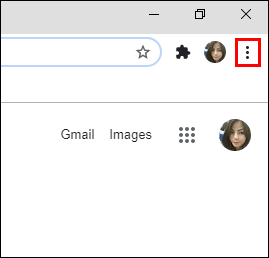
- 'সেটিংস' এবং তারপরে 'উন্নত' নির্বাচন করুন।
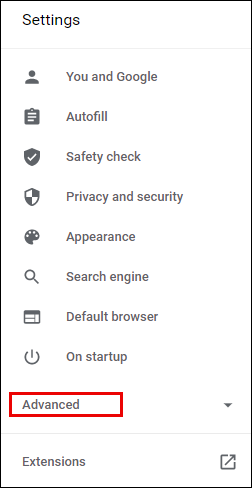
- 'ভাষা' বিভাগের অধীনে, 'ভাষা' এ ক্লিক করুন।
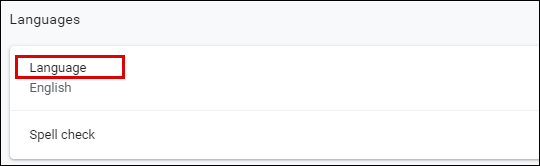
- 'আপনার পড়া ভাষায় নয় এমন পৃষ্ঠাগুলি অনুবাদ করার অফার' থেকে টিক চিহ্ন সরিয়ে দিন।
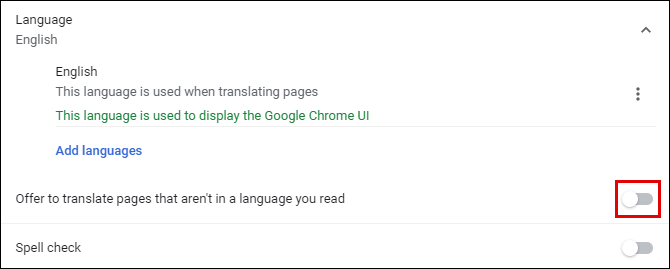
আপনি এই বৈশিষ্ট্যটি আবার চালু না করা পর্যন্ত পৃষ্ঠাগুলি অনুবাদ করার জন্য Chrome থেকে প্রম্পট পাবেন না। এছাড়াও, Chrome মোবাইল অ্যাপে অনুবাদ চালু বা বন্ধ করার ধাপগুলি প্রায় অভিন্ন৷ নির্বাচন করার জন্য আপনার কাছে 'উন্নত' থাকবে না।
অতিরিক্ত প্রায়শই জিজ্ঞাসিত প্রশ্নাবলী
এই বিভাগে Chrome-এ পৃষ্ঠাগুলি অনুবাদ করার বিষয়ে আপনার প্রশ্নের আরও উত্তর রয়েছে৷
আমি কীভাবে ভাগ্যবান বোধ করছি
1. কিভাবে Chrome-এ একটি পৃষ্ঠায় টেক্সট সার্চ করবেন?
আপনি যদি একটি উইন্ডোজ বা ম্যাক কম্পিউটার ব্যবহার করেন তবে আপনার কীবোর্ডে CTRL + F বা Command + F টিপে যেকোনো কিছুতে পাঠ্য অনুসন্ধান করা সহজ হয়ে যায়। আপনি Chrome এর সাথে খোলা যেকোনো পৃষ্ঠা এর মধ্যে রয়েছে।
যাইহোক, Chrome ব্যবহার করে আপনার পিসিতে এটি করার আরেকটি উপায় আছে। প্রধান মেনুতে যান (তিনটি বিন্দু) এবং 'খুঁজুন...' নির্বাচন করুন তারপর আপনি যে শব্দগুলি খুঁজছেন তা লিখুন এবং এন্টার টিপুন।
আপনার মোবাইল ডিভাইসে, আপনার কীবোর্ড শর্টকাট ব্যবহার করার বিকল্প থাকবে না, তবে আপনি এটিই খুঁজে পেতে সক্ষম হবেন, এটি 'পৃষ্ঠায় খুঁজুন' বলে থাকবে। আপনি যে শব্দ বা বাক্যাংশটি অনুসন্ধান করছেন সেটি টাইপ করুন এবং তীরটিতে আলতো চাপুন।
2. কিভাবে ক্রোমে ওয়েবসাইট অনুবাদ নিষ্ক্রিয় করবেন?
ক্রোমে অনুবাদ বৈশিষ্ট্য সম্পূর্ণরূপে অক্ষম করতে, আপনাকে ব্রাউজারের উন্নত ভাষা সেটিংস নেভিগেট করতে হবে এবং বৈশিষ্ট্যটি বন্ধ করতে হবে। আপনার যদি একটি Google অনুবাদ এক্সটেনশন থাকে তবে আপনি সেটিও সরাতে চাইতে পারেন।
3. কিভাবে আমি Chrome-এ একটি ওয়েবপৃষ্ঠা ইংরেজিতে অনুবাদ করতে পারি?
যদি আপনার Chrome এর UI ইতিমধ্যেই ইংরেজিতে সেট করা থাকে, আপনি যখন অন্য ভাষায় লেখা একটি ওয়েব পৃষ্ঠায় থাকবেন তখন এটি স্বয়ংক্রিয়ভাবে আপনাকে ইংরেজি অফার করবে৷ যদি তা না হয়, তাহলে আপনাকে ডিফল্ট সেটিংস পরিবর্তন করতে হবে।
ডেস্কটপ ক্রোম সংস্করণে উল্লিখিত হিসাবে, আপনি অন্য ভাষায় স্যুইচ করলে সেই পরিবর্তনটি স্থায়ী হবে। মোবাইল অ্যাপে, আপনাকে ইংরেজিতে ম্যানুয়ালি সেটিংস পরিবর্তন করতে হবে।
4. কেন ক্রোমে অনুবাদ পৃষ্ঠা অনুপস্থিত?
ক্রোমে অনুবাদ পৃষ্ঠা বৈশিষ্ট্যটি উপলব্ধ না হওয়ার বিভিন্ন কারণ থাকতে পারে। এটি অক্ষম হতে পারে, যার অর্থ আপনাকে এটি ম্যানুয়ালি সক্ষম করতে হবে। আরেকটি বিকল্প হল যে আপনার ব্রাউজার সর্বোত্তমভাবে কাজ করছে না, এবং এটি ঠিক করতে আপনাকে কুকিজ এবং ক্যাশে সাফ করতে হবে।
কিন্তু এমনও হতে পারে যে আপনাকে আপনার Google Chrome ব্রাউজার আপডেট করতে হবে। সুতরাং, আপনি ব্রাউজারটির কোন সংস্করণটি ব্যবহার করছেন তা পরীক্ষা করে দেখুন এবং যদি এটি সর্বশেষ না হয় তবে এটি আপডেট করুন।
5. Chrome এ একটি পৃষ্ঠা অনুবাদ করার জন্য প্লাগইন কি?
ক্রোমে অনুবাদের জন্য সেরা প্লাগইন হল গুগল ট্রান্সলেট। আপনি সহজেই Chrome এর ওয়েব স্টোরে এটি খুঁজে পেতে পারেন এবং বিনামূল্যে এটি ইনস্টল করতে পারেন৷ এটি আপনাকে সম্পূর্ণ ওয়েবপৃষ্ঠা বা শুধুমাত্র নির্বাচিত অনুচ্ছেদ, বাক্যাংশ বা শব্দ অনুবাদ করার বিকল্প দেবে।
6. Google Chrome-এ একটি পৃষ্ঠা অনুবাদ করার শর্টকাট কী?
Chrome-এ অনুবাদ পৃষ্ঠা বৈশিষ্ট্যটি দ্রুত অ্যাক্সেস করতে, আপনি যে ভাষাটি পড়েন না সেই ভাষা সহ যেকোনো পৃষ্ঠায় ডান-ক্লিক করতে পারেন এবং মেনু থেকে '[ভাষায়] অনুবাদ করুন' নির্বাচন করুন৷
7. কেন Google Chrome এর অনুবাদ পৃষ্ঠা বৈশিষ্ট্য কাজ করছে না?
যে কোনো সংখ্যক কারণ থাকতে পারে। আপনার ব্রাউজার একটি আপডেট প্রয়োজন. আপনাকে ক্যাশে এবং ডেটা সাফ করতে হতে পারে। বৈশিষ্ট্যটি অক্ষমও করা যেতে পারে।
এটাও সম্ভব যে আপনি পূর্বে পপ-আপ প্যানেল থেকে ভবিষ্যতে নির্দিষ্ট ভাষা অনুবাদ না করার জন্য Chrome-এর জন্য বিকল্পটি নির্বাচন করেছেন এবং এখন আপনি এটি আর দেখতে পাচ্ছেন না।
উদাহরণস্বরূপ, আপনি 'কখনও ফ্রেঞ্চ অনুবাদ করবেন না' নির্বাচন করতে পারেন। আপনাকে যা করতে হবে তা হল সেই বিকল্পটি অনির্বাচন করা, এবং পরের বার আপনি যখন এটি ধারণকারী একটি পৃষ্ঠায় অ্যাক্সেস করবেন তখন Chrome ফরাসি অনুবাদ করার প্রস্তাব দেবে।
গুগল ট্রান্সলেট পেজ ফিচারের সর্বাধিক ব্যবহার করা
অনেক ব্যবহারকারী তাদের ডিফল্ট ব্রাউজার হিসেবে Chrome বেছে নেন কারণ এটি অন্যান্য Google পণ্যের সাথে সবচেয়ে সামঞ্জস্যপূর্ণ। এই কারণেই গুগল ট্রান্সলেট এক্সটেনশনটি খুব সহজেই ডেস্কটপ ব্রাউজারে একত্রিত হয়েছে।
Chrome-এর অনুবাদ পৃষ্ঠা বৈশিষ্ট্যটি নির্বিঘ্ন এবং দক্ষ, যদিও নিখুঁত নয় এবং বিভিন্ন ভাষায় পৃষ্ঠাগুলি অনুবাদ করে৷
যদিও কিছু উল্লেখযোগ্য পার্থক্য রয়েছে, ডেস্কটপ ব্রাউজার এবং মোবাইল সংস্করণ উভয়ই বিকল্প এবং সেটিংসের আধিক্য অফার করে। আশা করি, আপনি এখন ব্রাউজিং, পড়া বা কেনাকাটা করার সময় এটি ব্যবহার করতে স্বাচ্ছন্দ্য বোধ করছেন।
আপনি কত ঘন ঘন Google এর অনুবাদ বৈশিষ্ট্য ব্যবহার করেন? নিচের মন্তব্য অংশে আমাদেরকে জানান।









